此教程仅适用于GCM为后缀的新加密设置步骤,如果是CFB为后缀的加密请看以(旧)为开头的教程
步骤1:下载用于Mac OS 的客户端
请在电脑浏览器里打开教程网址,否则可能无法点开下面的下载地址
网盘下载(备用下载地址)
步骤2:打开下载,将软件拖至应用文件夹,或者右键拷贝软件,在应用程序里粘贴,接着从应用文件夹或者启动台打开软件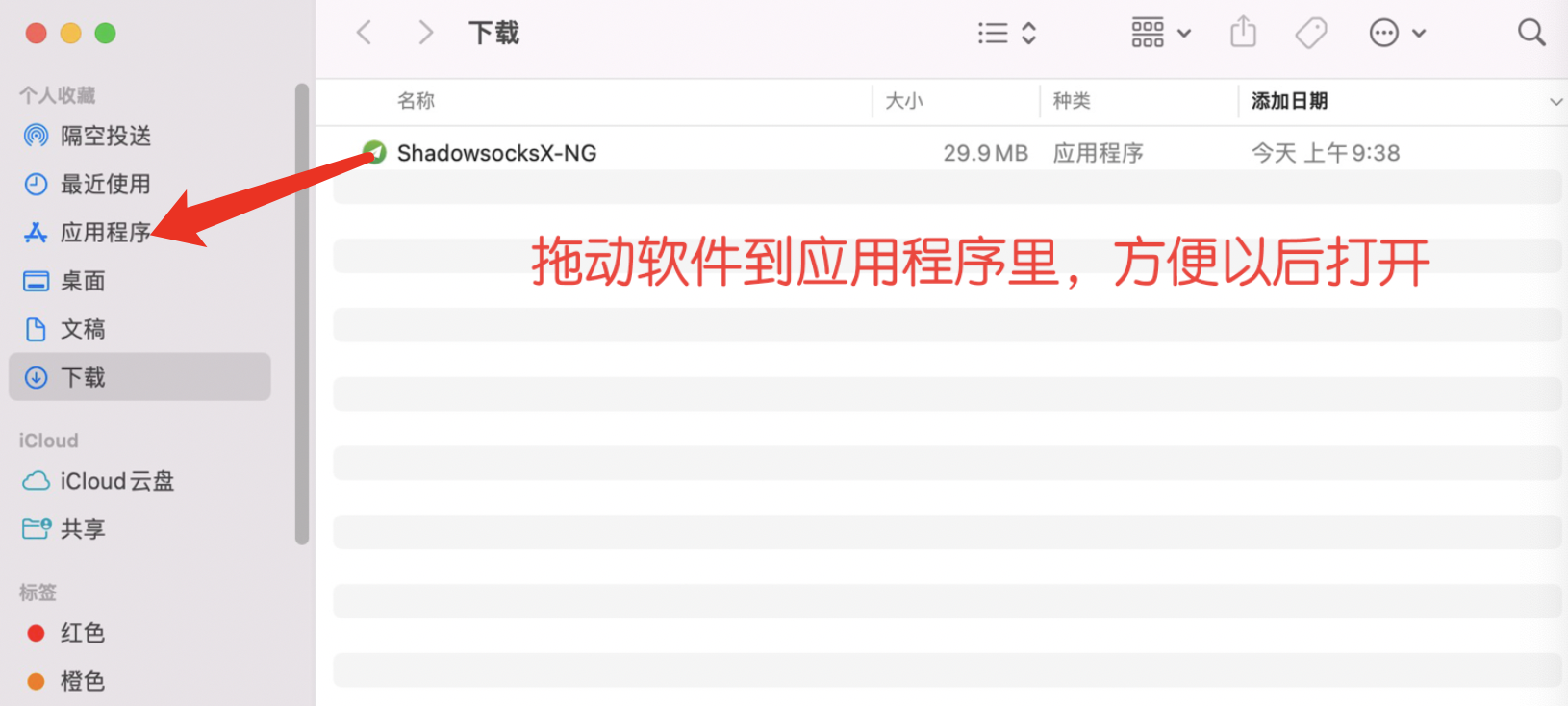
步骤3:打开客户端,右上方出现程序图标,点击小飞机图标–“服务器”–“服务器设置”根据提供的信息,填写服务器地址,端口,加密方式和密码,点确定保存。如果点确定保存时窗口抖动无法保存,说明填入的信息里可能含有空格,请重新手动输入一遍配置,依然不行就重新打开配置或重启软件和电脑再尝试。
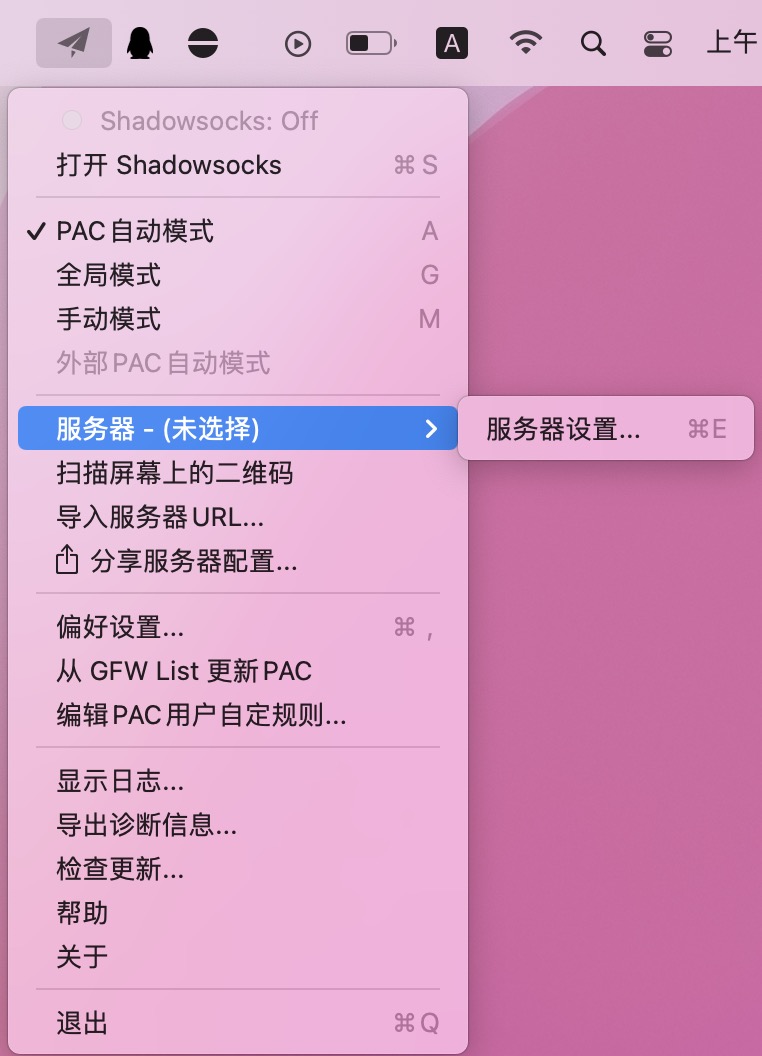
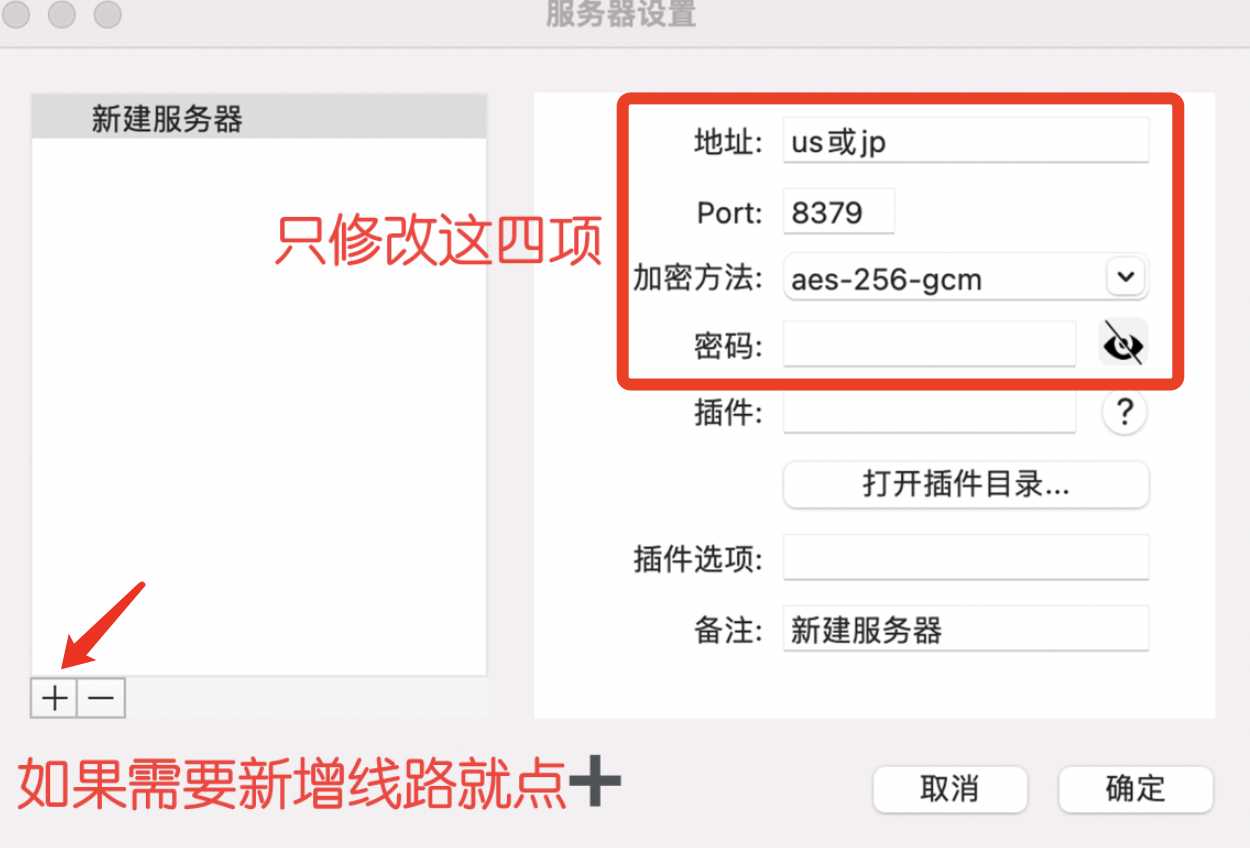
步骤4:点右上角小飞机,点打开来启动软件,第一行状态栏为Off表示关闭状态,状态栏为On表示打开状态
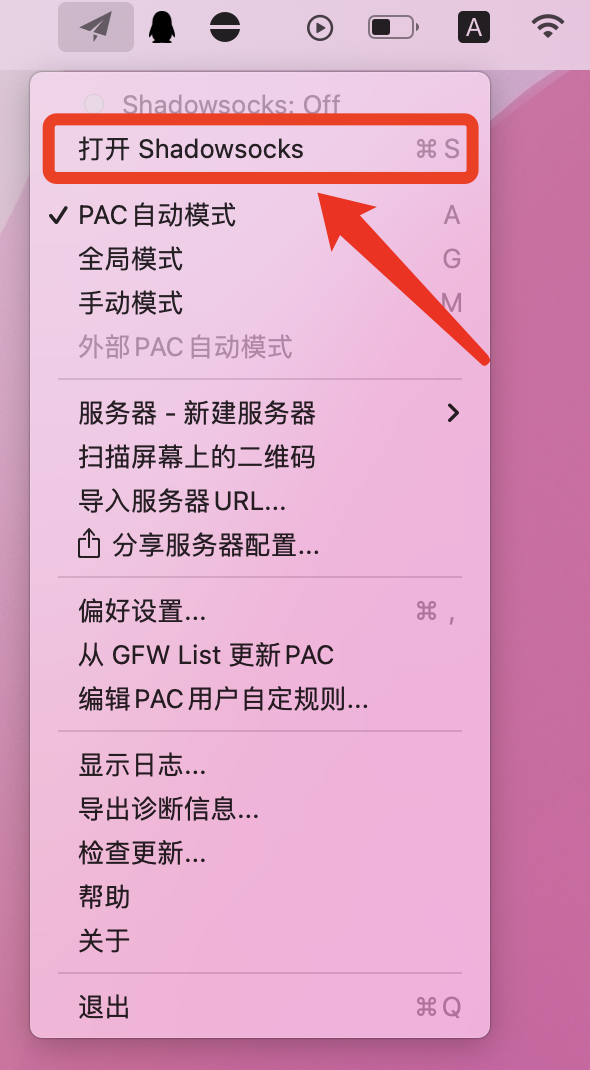
步骤5:打开后在自带的Safari浏览器尝试能否打开www.google.com,能访问的话则表示成功启动代理。
模式区别:默认PAC自动模式,PAC自动模式会绕过国内网(建议选择),避免国内网页打开速度慢或者无法打开。
全局模式会让所有网页都通过代理访问,如果遇到某些网页打不开可以选择全局模式。
常见问题
1.设置好后依然无法打开谷歌
首先重新确认配置是否无误,检查地址是否输入正确,地址只需要填入一个,不需要两个地址都填上去,以及点击密码旁边的小眼睛显示密码,检查密码是否有误,都不行的话可以尝试更换另一个地址和改成全局模式测试。以及最好在手机端上也配置好代理,用WIFI和4G两个不同的网络进行连接测试,看下在不同网络下是否能连接正常,测试是否是WIFI问题导致。为了避免浏览器问题导致,所有测试请在系统自带的Safari浏览器下进行。
如果是M1芯片的电脑,设置完后无法使用可以换这个版本软件试试
如果软件无法打开,就开启下任何来源
任何来源开启:点击查看如何设置
2.网页打开速度慢
如果谷歌能打开,但速度很慢,这类问题容易出现在二级运营商的网络情况下,如你的网络运营商是:铁通,长城带宽,鹏博士之类的,很可能会导致速度慢等问题,如果是教育网或公司网,也会出现速度慢甚至无法使用等问题出现,目前联通和移动速度也会偶尔偏慢,相同运营商不同地区也会有速度差异,速度慢请联系我看下能否尝试解决。目前电信的家用网络(非公司网络)基本可以安逸使用,除非遇到偶尔的出口网络炸了。如果不清楚是什么运营商的网络,打开百度搜索【IP】这两个英文字母即可知道结果。
3.谷歌可以打开,但某网站打不开
谷歌能打开表示代理正常运行了,某些网站打不开可以试试点右上角小飞机,改成全局模式再试试。确认全局模式是否生效:打开百度搜索【IP】这两个英文字母,看下是不是国外IP,是国外IP则表示全局生效。
【全局模式】表示所有网页都走代理,缺点是访问国内网速度会变慢。
【PAC模式】会自动绕过国内网,但也会导致某些网站不走代理,导致打不开。
为了方便使用,可以随时切换两种模式。
4.Safari能正常使用,谷歌浏览器无法使用。
一般浏览器插件也会导致代理无法正常使用,请关闭所有扩展程序再试试。
Comments are closed here.